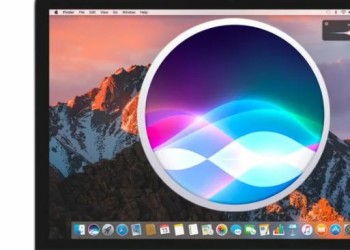Как настроить колонку JBL с Алисой, чтобы она начала работать? Если вы уже купили себе крутой девайс с отличным звуком – поздравляем! Пора начинать пользоваться техникой, включить любимую музыку, получить максимум удовольствия. Ну а если еще только планируете покупку – почитайте, почему стоит принять решение «за» приобретение.
Доступные устройства
Перед тем, как настроить JBL колонку с Алисой, нужно сделать небольшой обзор существующих моделей – пока их всего две. Выбор небольшой, но поверьте, это действительно крутые устройства от Harman, которым найдется, чем вас удивить!
Настройка колонки JBL с Алисой невозможна без покупки устройства – представляем вам первую модель.
Стационарная Link Music:
- Один динамик (64 мм в диаметре)
- Мощность – 20 Вт
- Диапазон частот: 60 Гц – 20 кГц
- Сигнал/шум – 80 дБ
- Поддержка Wi-Fi и Bluetooth
- Диаметр х высота: 112х134 мм
- Вес – 730 г
Устройство черного цвета, обтянуто специальной тканью – на корпусе расположены четыре световых сигнала. Верхняя панель пластиковая, на ней кнопки «+» и «–», а также значок ассистента. В комплекте кабель и адаптер для подключения к сети.
Давно мечтали о портативном устройстве? Все Яндекс Станции стационарные, их нельзя взять с собой – но теперь такая возможность у вас появилась! Прекрасный звук, красивый корпус, любимый ассистент – и все это в переносном формате. позже расскажем, как настроить колонку JBL с Алисой, а пока посмотрим на ее возможности!
Узнай, как активировать Яндекс Станцию после покупки.
Переносная Link Portable:
- Один динамик, 49 мм в диаметре
- Мощность – 20 Вт
- Диапазон частот: 65 Гц – 20 кГц
- Сигнал/шум – 80 дБ
- Аккумулятор – 4800 мАч
- Время зарядки – 3,5 часа
- Время работы в режиме прослушивания – 8 часов
- Поддержка Wi-Fi и Bluetooth
- Диаметр х высота: 88х170 мм
- Вес – 735 г
В комплекте док-станция для подключения к сети – когда зарядите аккумулятор полностью, можете настроить умную колонку JBL с Алисой и брать ее с собой.
Устройство доступно в шести цветах: серый и черный, желтый и зеленый, синий и кирпичный. На крышке корпуса также значки плюс/минус и иконка вызова ассистента.
Когда вы выберете наиболее подходящий вам девайс, можно переходить непосредственно к тому, как настроить колонку Алиса JBL Link!
Подготовка к подключению
Первым делом нужно скачать специальное приложение от Яндекса – так как именно этот разработчик создал голосового ассистента, без программы не обойтись. Настройка колонки JBL с Алисой начнется в приложении, там мы подключим устройство для дальнейшей работы.
Скачать программу можно в Google Play или AppStore, она полностью бесплатна. После загрузки убедитесь, что вы не забыли войти в учетную запись (с помощью логина и пароля). Если учетной записи у вас нет, зарегистрируйте почтовый ящик – это очень легко. просто придумайте логин и пароль, укажите имя и мобильный телефон, процесс занимает буквально пару минут.
А уже после этого можно переходить к тому, как настроить умную колонку JBL с Алисой. Если у вас портативная версия, ее необходимо поместить на док-станцию, чтобы она питалась от сети. Если вы выбрали стационарную модель, сначала подключите адаптер питания к розетке и вставьте кабель в гнездо на корпусе.
Вы почти готовы к тому, как настроить колонку JBL с Алисой. Не забудьте выбрать хорошее место для стационарного устройства – не ставьте очень близко к стене, не размещайте под низко висящими полками, не убирайте в дальний угол. Справились? Переходим к следующему шагу.
Включение колонки
Как мы и говорили, настройка колонки JBL с Алисой будет производиться через приложение Яндекс. Открываем его (вы не забыли авторизоваться?) и делаем следующее:
- Находим на нижней панели иконку меню в виде четырех квадратов – нажимаем;
- Внутри открывшегося списка ищем вкладку «Устройства», заходим.
Раньше вы уже привязывали к своему аккаунту другие умные устройства для дома (не обязательно Станцию)? Если да:
- Кликаем по значку в виде плюса;
- Выбираем в меню добавить «Умную колонку с Алисой»;
- Из открывшегося списка нужно выбрать свою модель – портативную или стационарную.
Хотите включить Марусю в ВК? Узнай как это сделать по ссылке.
Отдельно скажем, как настроить колонку JBL с Яндекс Алисой, если ранее вы не пользовались подобными устройствами и проходите этот путь впервые:
- Кликайте по баннеру «Умные колонки»;
- Выбирайте значок «Подключить»;
- Нажимайте на название своего устройства – не перепутаете, все плашки снабжены картинками.
Нашли нужный девайс в списке? Если все прошло хорошо, откроется следующий экран, где появится системное оповещение.
- Ваше устройство должно начать моргать голубой подсветкой автоматически;
- Если этого не происходит, то вручную зажмите кнопку активации (значок ассистента на крышке) и подержите около пяти секунд – дождитесь, пока индикатор не загорится голубым.
Завершаем обзор, как настроить Алису на колонке JBL:
- Если все сделано правильно и соединение прошло успешно, на экране появится список доступных сетей;
- Выбирайте нужную нажатием пальца, далее вводите пароль и кликайте по кнопке подключения;
- Ждите успешного завершения процедуры – как только интернет заработает, откроется окно проигрывания звука;
- Поднесите ваш телефон поближе к девайсу и нажмите на фиолетовую кнопку на экране.
Все прошло удачно, помощник сообщит вам о завершении настройки – теперь вы можете начинать пользоваться умным устройством. На экране сразу появится список возможностей Алисы, изучите их, сохраните самые интересные команды и сразу же опробуйте их на практике!
Важно помнить, что настройка колонки JBL с Алисой производится по одному алгоритму – без разницы, какое устройство вы выбрали, стационарное или портативное. Никаких отличий в процессе не будет, нужно просто выбрать соответствующую модель в меню – вот и все! Остальные шаги алгоритмы абсолютно идентичны.
Вам удалось настроить колонку JBL Link с Алисой? Поделитесь в комментариях, насколько простым или сложным был процесс, какие трудности возникли, как вы с ними справились? Возможно, ваш опыт и отзывы помогут другим пользователям подключить устройство – или даже принять окончательное решение о покупке умного девайса!